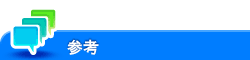ユーザーズガイドの使い方
トップページ(ホーム)の構成
ユーザーズガイドのトップページ(ホーム)では、次の3種類の視点から、知りたい情報を探せます。
[機能から絞込み]
プリントやスキャンなどの機能や、タッチパネルに表示されるボタンから、知りたい情報を探します。[使い方から絞込み]
「~したい」という発想で、本機の使い方を検索します。また、様々な場面でのセキュリティー対策やコスト削減の方法をご提案します。[イラスト検索]
出力結果、機能、利用シーンのイメージから、本機の使い方を検索します。
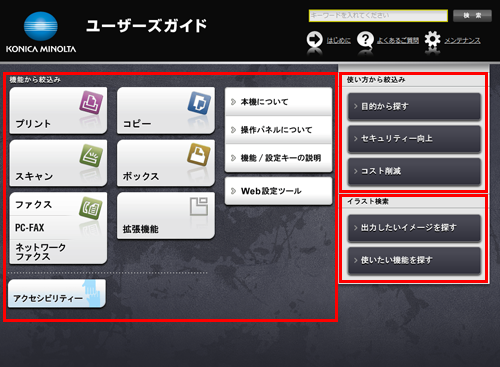
検索機能による絞込み
マニュアル上部にある検索フィールドからユーザーズガイド内を検索できます。入力フィールドに任意のキーワードを入力して、[検索]をクリックします。
複数のキーワードをスペースで区切って入力すると、それらすべてを含む情報を絞込むことができます。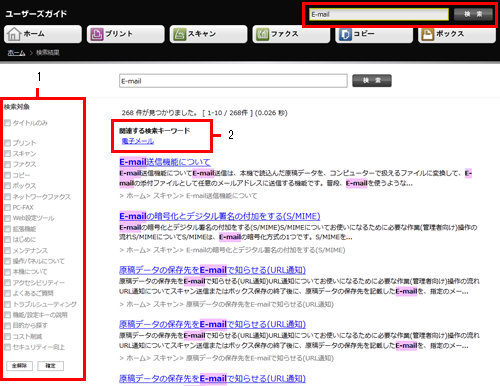
No. | 説明 |
|---|---|
1 | 検索対象にチェックをつけて[確定]をクリックすると、さらに検索範囲を絞込むことができます。 |
2 | 上部の検索フィールドに入力したキーワードと関連する検索キーワードを表示します。キーワードをクリックすると、そのキーワードで検索できます。 |
次のページは、検索の対象外となります。
「出力したいイメージを探す」、「使いたい機能を探す」
目次の使い方
「はじめに」、「よくあるご質問」、「メンテナンス」、「機能から絞込み」、「使い方から絞込み」の各ページを表示すると、左エリアに目次を表示します。表示したページによっては、目次がツリー構造になっています。
目次内の[+]をクリックするとツリーが開き、[-]をクリックすると、ツリーをたたみます。
表示しているすべてのツリーをまとめて操作するときは[すべてたたむ]、[すべて開く]をクリックします。 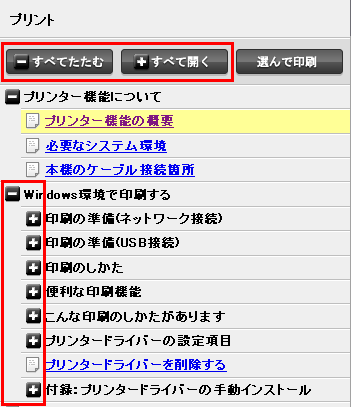
ユーザーズガイドの印刷
目次上部の[選んで印刷]をクリックすると、目次にチェックボックスがついたページを表示します。
タイトルのチェックボックスにチェックをつけて[印刷]をクリックすると、チェックをつけたページをまとめて印刷できます。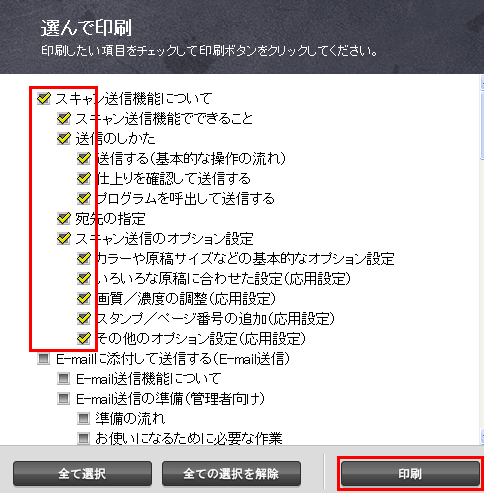
ごらんのページや説明を印刷したいときは、[このページを印刷]、[この内容を印刷]、[この説明を印刷]をクリックすると、印刷することができます。
ページのトップへ戻る
画面下の[ページトップへ]をクリックすると、表示しているページの一番上にジャンプします。
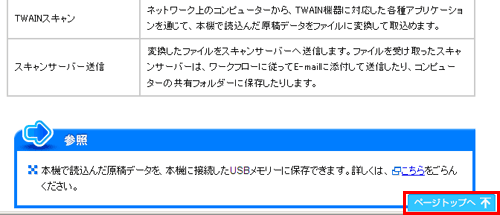
知っておいていただきたいこと
ユーザーズガイドをご利用になるにあたり、次のことをご確認ください。
ユーザーズガイドが対応するOSとブラウザーのバージョンは、[すぐに使える簡単設定ガイド]または[すぐに解決できるアシストガイド]をごらんください。ユーザーズガイドをより快適にご利用いただくために、お使いのOSに対応する最新のブラウザーをお使いいただくことをおすすめします。
ユーザーズガイドを印刷する場合、ユーザーズガイドの画面内に表示される印刷ボタンをクリックして印刷してください。Internet Explorerをお使いの環境で、複数ページの1ページ目しか印刷されない場合は、ブラウザーの[ファイル]メニューから[印刷プレビュー]を選択し、印刷プレビュー画面から印刷を実行してください。
ユーザーズガイドの印刷結果は、画面の表示と異なる場合があります。また、お使いのブラウザーのバージョンによって、印刷結果が異なる場合があります。
ブラウザーの表示設定で拡大や縮小して表示すると、ユーザーズガイドのレイアウトが変わったり、表示の一部が見えなくなる場合があります。
ダイアログ画面は、同時に10画面まで表示できます。
Internet Explorer 6.x/7.xをお使いの方へ
ボタンや目次のメニューをクリックしてから画面の表示が完了するまで、時間がかかる場合があります。
画面のデザインや動作が、他のブラウザーと異なる場合があります。
表示やデザインが、「ユーザーズガイドの使い方」で掲載しているユーザーズガイドの画面と異なる場合があります。
Internet Explorer 7.xをお使いの場合、ブラウザーのズーム機能により、Webページを拡大または縮小すると、ユーザーズガイドの文字が重なって表示されることがあります。正しい表示に戻すには、Internet Explorerのコマンドバー(Internet Explorerウィンドウの右上)から[ページ]-[拡大]-[100%]を選んでください。